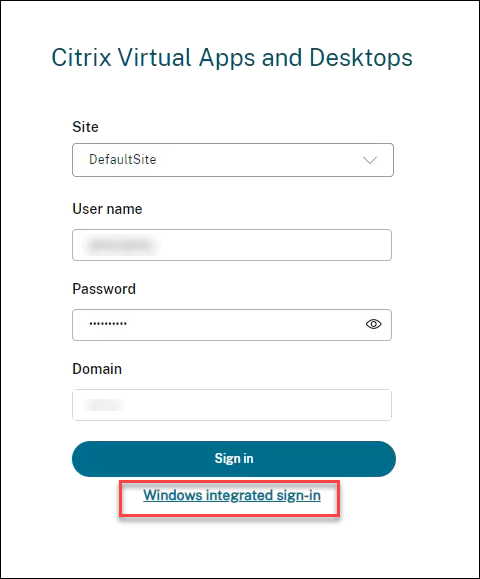启用多站点管理
默认情况下,一个 Web Studio 控制台映射到单个 Citrix Virtual Apps and Desktops 站点,必要时,可以配置 Web Studio 控制台来管理多个站点。这样,您只能安装一个 Web Studio 来配置和管理所有站点。
下图说明了多站点体系结构,其中单个 Web Studio 部署可以管理多个独立的 Citrix Virtual Apps and Desktops 站点。
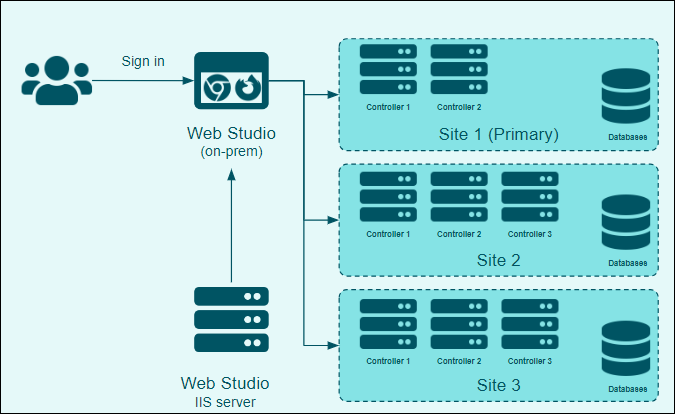
优势
- 通过统一的单点登录体验提高管理多个站点时的效率。
- 所有配置均可从一个控制台进行访问,从而简化了故障排除过程。
注意事项
配置和部署站点时,请记住以下几点:
- 所需版本:
- Citrix Virtual Apps and Desktops 2311 及更高版本。
- Delivery Controller 版本必须与 Web Studio 版本相匹配或者早于该版本,最低要求为 2311 或更高版本。
- 此功能仅限于 Web Studio(基于 Web),不适用于 Citrix Studio(基于 Windows)。
- 要支持单点登录,请在可信域中部署所有站点。
- 使用统一 Web Studio 控制台最多可以管理 10 个 Citrix Virtual Apps and Desktops 站点。
工作流
开始之前的准备工作
-
确定主站点,并确保可以访问 Web Studio 控制台以便管理主站点。
注意:
- 设计主站点时请注意,所添加站点的可访问性取决于主站点的可用性。主站点的性能问题可能会影响对所添加站点的访问。
- 如果未安装 Web Studio,请参阅安装 Web Studio。
-
请确保您打算使用 Web Studio 管理的站点已准备就绪。
- 要创建新站点,请参阅创建站点。
-
(推荐)要在控制台上的站点之间切换时启用单点登录,请在所有站点上启用集成 Windows 身份验证 (IWA)。对于未启用 IWA 的站点,也可以使用您的登录凭据登录。
步骤 1:登录 Web Studio 控制台
- 打开 Web 浏览器。输入
https://<address of the server hosting Web Studio>/Citrix/Studio。 -
登录 Web Studio 以管理主站点。
注意:
您在安装期间使用的 Delivery Controller 地址可识别该站点。如果 Delivery Controller 来自主站点,您将登录到该站点。
步骤 2:使用 Web Studio 添加站点
-
转至设置 > 集中管理站点,然后单击添加。
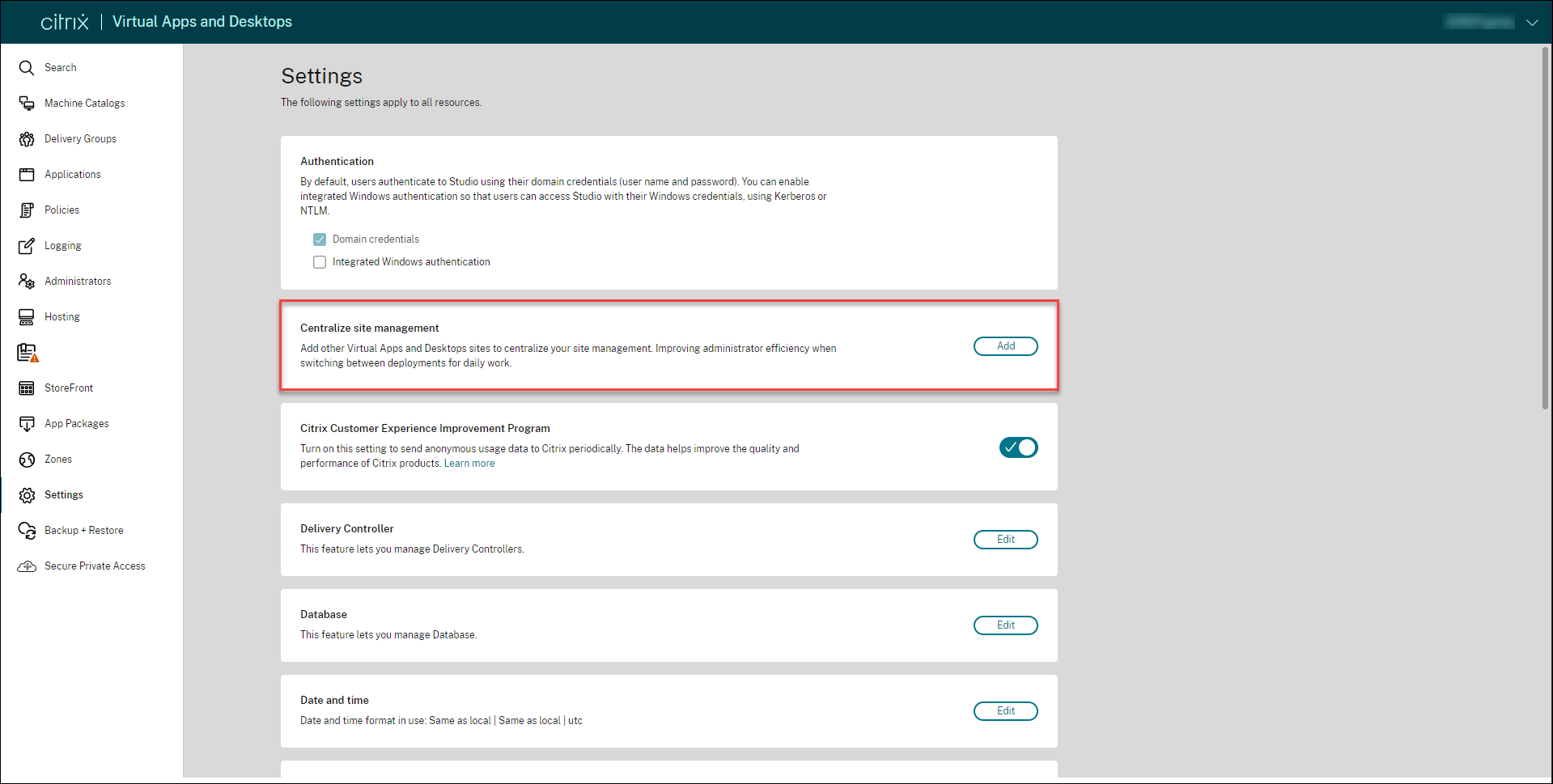
-
在添加 Virtual Apps and Desktops 站点页面上,单击添加站点。
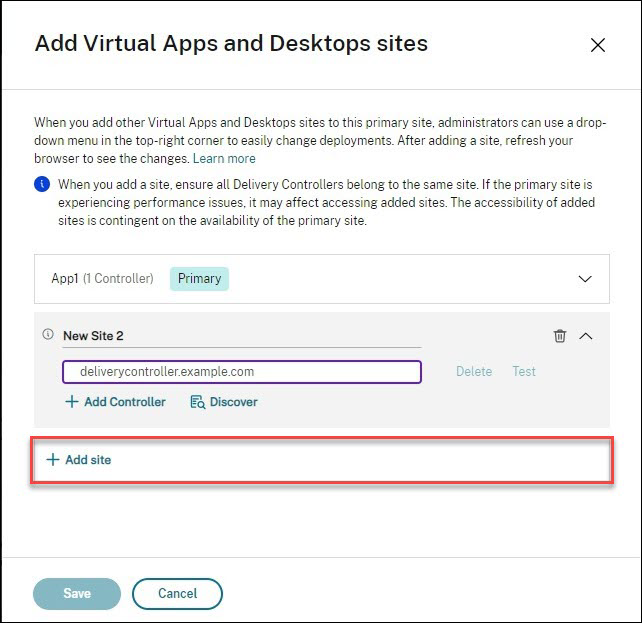
- 请执行以下任一操作来添加 Delivery Controller:
- 单击 Add Controller(添加 Controller),然后输入 FQDN。单击测试测试其连接。
-
单击发现。
- 在站点发现页面上,选择或输入站点内存在的 Controller 的地址。
- 在用户名和密码字段中输入对 Controller 具有完全权限的管理员的凭据。
- 单击完成。
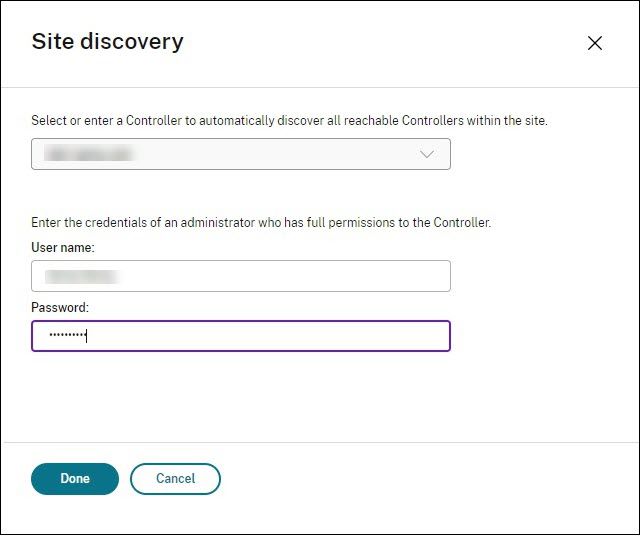
注意:
发现功能会根据您输入的 Delivery Controller 地址自动添加站点内可访问的 Delivery Controller。
-
单击保存。
要管理或编辑站点配置,请转至设置 > 集中管理站点,然后单击管理。 管理选项仅对主站点启用。
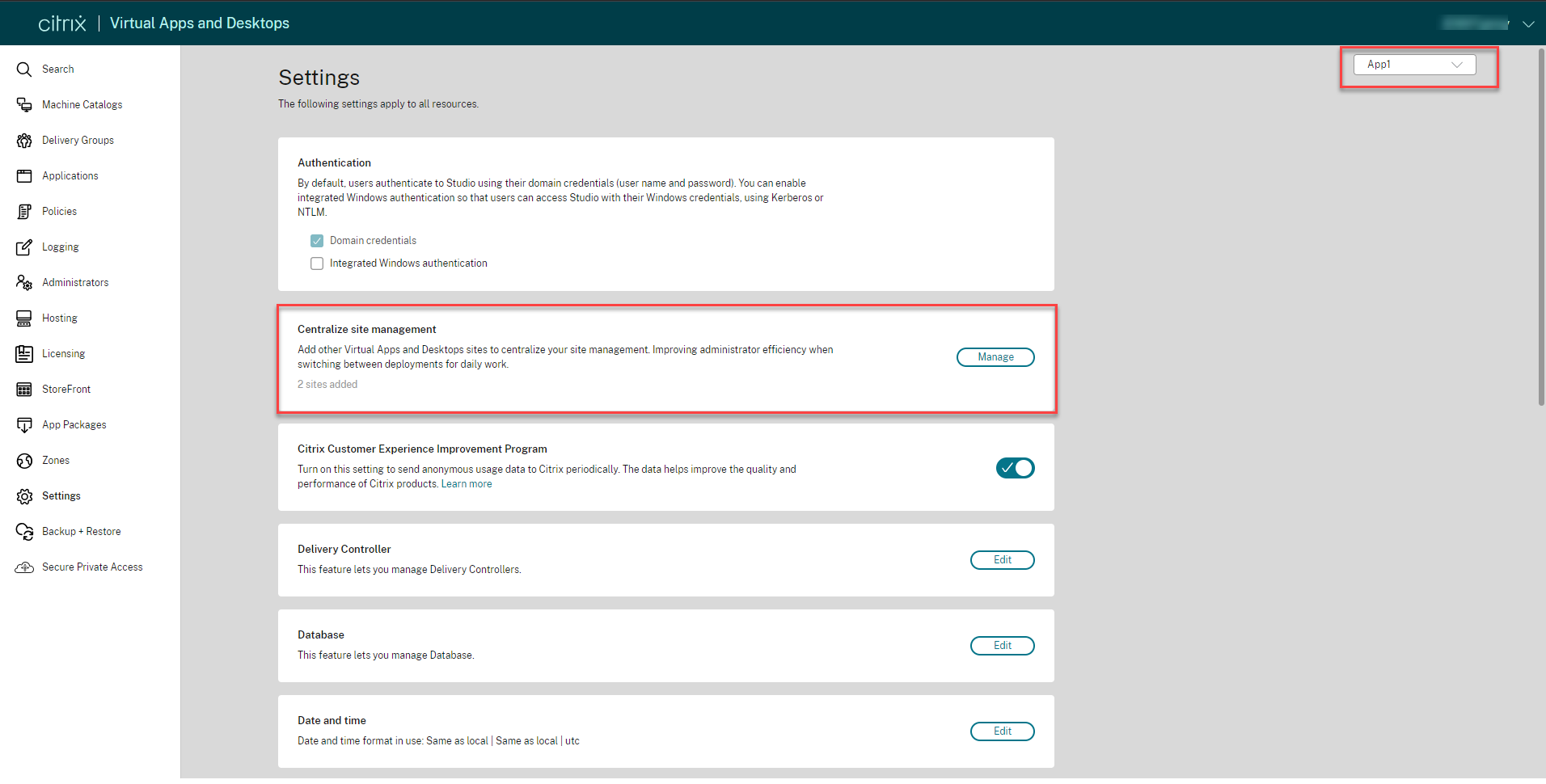
步骤 3:管理站点设置
请刷新您的浏览器以显示站点配置更改。站点选择框出现在控制台的右上角。
在设置页面上,从右上角的刷新图标旁边的下拉菜单中选择该站点。 控制台显示所选站点的配置。
注意:
- 无法访问主站点时,您将无法访问与其关联的其他站点。
- 切换到其他站点时,请确保您拥有登录所需的权限或访问凭据。
站点配置后的登录体验
- 打开 Web 浏览器。输入
https://<address of the server hosting Web Studio>/Citrix/Studio。 - 从站点字段中选择一个站点。
-
选择 Windows 集成登录或者输入用户名和密码进行登录。
注意:
仅当为所选站点启用了 Windows 集成登录,该功能才可用。有关集成 Windows 身份验证的详细信息,请参阅管理身份验证。